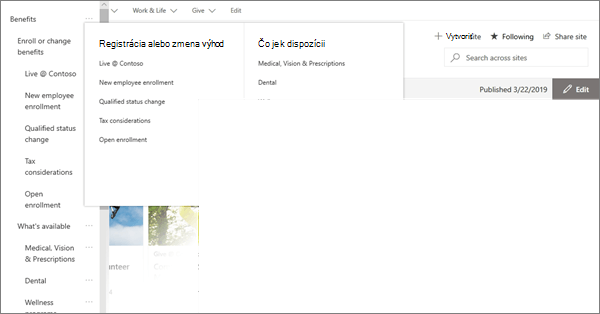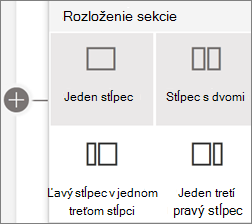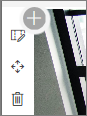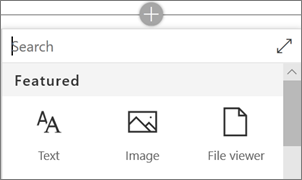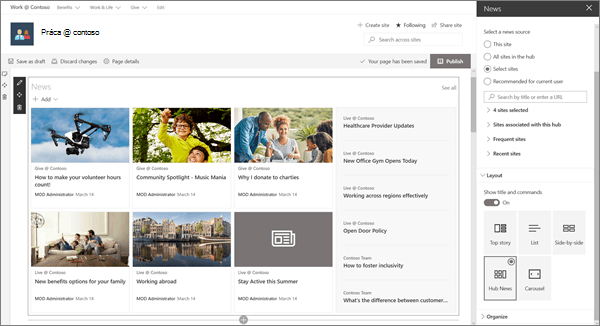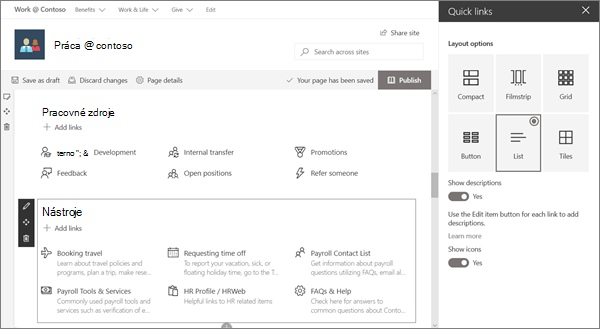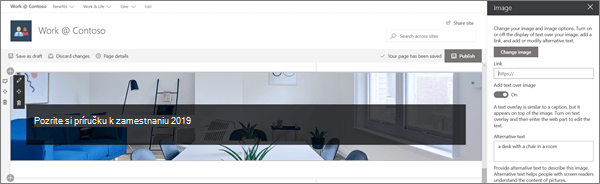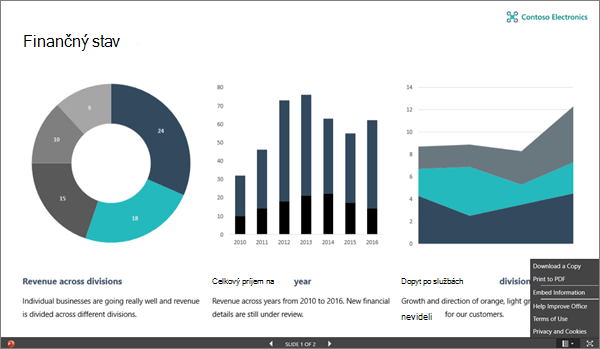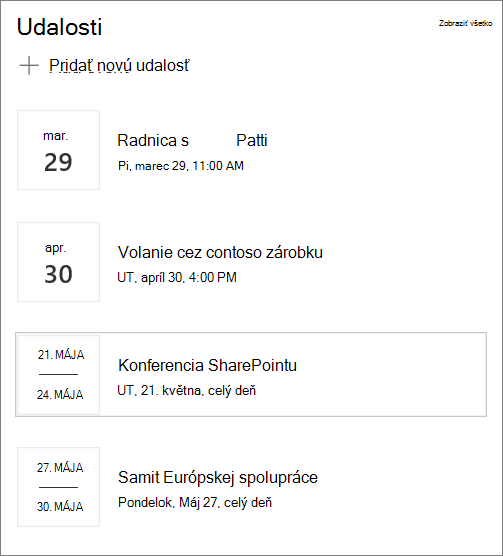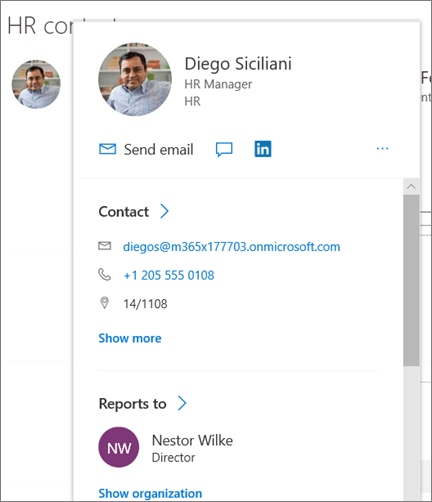V tomto článku vám ukážeme prvky príkladu lokality rozbočovača, ktoré vás inšpirujú a ktoré vám pomôžu naučiť sa vytvárať podobné lokality pre svoju vlastnú organizáciu. Lokality rozbočovača umožňujú návštevníkom rýchlo vyhľadať informácie a zdroje. V tomto príklade lokalita Hub ponúka novinky, prepojenia na kľúčové zdroje, udalosti a kontakty. Tento príklad lokality Centrum ľudských zdrojov tiež navrhuje vlastnú aplikáciu pre požiadavky na časový úsek zamestnanca
Ak ste ešte nevytvorili komunikačnú lokalitu, pozrite si časť Vytvorenie lokality v tomto článku. Ak sa potrebujete naučiť, ako upraviť a publikovať stránku na svojej lokalite, pozrite si časť Úprava, práca s sekciami a webovými časťami a publikovanie v tomto článku.
Po vytvorení lokality a o úprave stránok môžete použiť nižšie uvedené kroky na pridanie zobrazených prvkov.
Príklad lokality rozbočovača
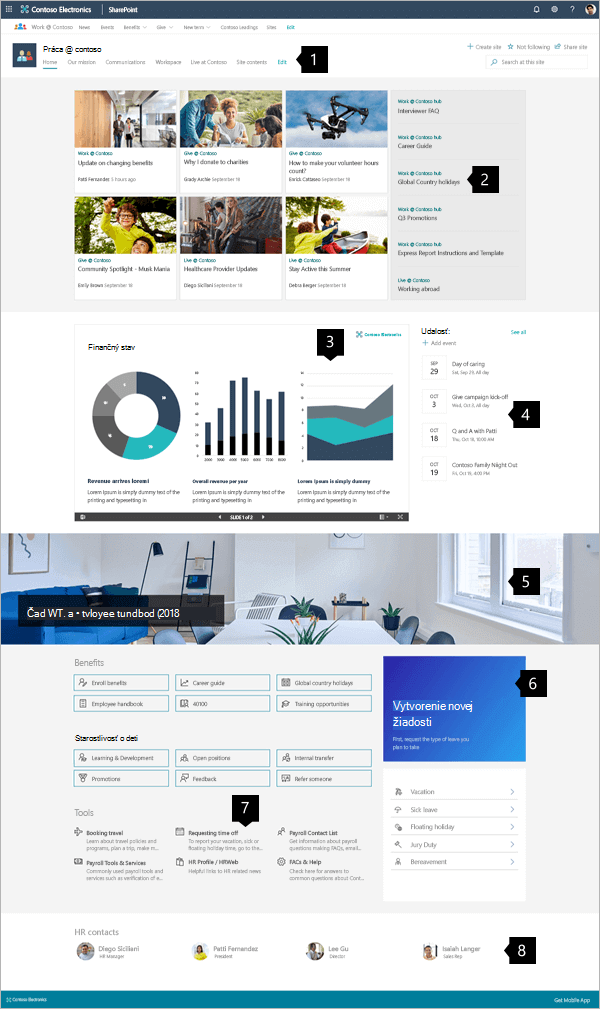 |
|
Vytvorenie lokality
Ak chcete, aby sa lokalita zobrazila ako zobrazená, môžete vytvoriť komunikačnú lokalitu. Ak to chcete urobiť, kliknite na položku vytvoriť lokalitu na úvodnej stránke SharePoint (alebo ak sa chystáte priradiť túto lokalitu k lokalite rozbočovača, prejdite na lokalitu rozbočovača a kliknite na položku vytvoriť lokalitu tam, aby sa lokalita komunikácie automaticky priradila k danej lokalite rozbočovača).
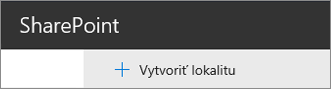
Potom vyberte položku komunikačná lokalitaa potom rozloženie témy . Vyplňte názov lokality, popis a ďalšie informácie a kliknite na tlačidlo Dokončiť. Potom dostanete šablónu s rovnakým typom rozloženia ako príklad v tomto článku.
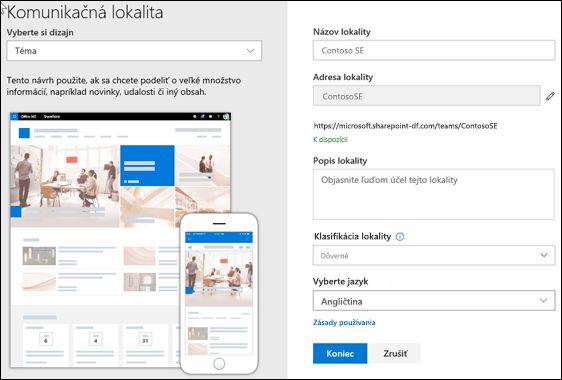
Ďalšie informácie nájdete v téme Vytvorenie komunikačnej lokality v SharePointe Online.
Správa sekcií a webových častí
Začnite s úpravami kliknutím na položku Upraviť v pravom hornom rohu stránky.

Pri úprave na ľavej strane pod hlavičkou je možné koncepty uložiť na neskoršie alebo zahodené.
Symbol + pred alebo za sekciou pridá sekciu s použitím jedného z niekoľkých rozložení.
Sekcie vytvárajú stránku a umiestnite jednu alebo viac webových častí. Pri úprave stránky sa v každej časti zobrazia ovládacie prvky na úpravu rozloženia, premiestnenie alebo odstránenie sekcií. Informácie o práci s sekciami nájdete v téme Pridanie alebo odstránenie sekcií a stĺpcov na strane.
Kliknite na symbol plus
Webové časti je možné upravovať, premiestňovať alebo odstraňovať v rámci sekcií. Ikona upraviť webovú časť otvorí podrobné ovládacie prvky jedinečné pre každú typ webovej časti.
Po dokončení aktualizácií stránky kliknite na položku Publikovať , aby boli viditeľné pre celú organizáciu.
Tip: Ak chcete spravovať všetky stránky na lokalite, kliknite na položku strany v hornej ponuke.
Ďalšie informácie o používaní stránok nájdete v téme Vytvorenie a používanie moderných stránok na lokalite SharePoint.
Pridanie dôležitých správ s webovou časťou správy
Webová časť News poskytuje ovládacie prvky na výber zdroja a rozloženiaspráv a na usporiadanie a filtrovanie obsahu. Lokality rozbočovača prinášajú informácie a zdroje spolu, aby mohli návštevníci nájsť to, čo potrebujú, a posunúť sa dopredu pri efektívnom plnení úloh. Táto lokalita používa rozloženie novinky rozbočovača , čo je jedna z piatich možností. Po výbere rozloženia Preskúmajte nástroje na usporiadanie a upravte priority v téme Zobrazenie správ.
V tomto príklade sa webová časť nachádza v časti s jedným stĺpcom.
Ďalšie informácie o používaní webovej časti správy nájdete v téme Použitie webovej časti správy na stránke SharePoint.
Prepojenia štýlov tak, aby zodpovedali stránke pomocou webovej časti rýchle prepojenia
Lokalita rozbočovača obsahuje webovú časť rýchle prepojenia a zároveň je nižšia na stránke rozbočovača, čo je kľúčovou črtou stránky. Webová časť rýchle prepojenia poskytuje niekoľko možností rozloženia, ktoré používajú ikony a text na pomoc návštevníkom pri vyhľadávaní prepojenia, ktoré potrebujú.
V príklade tejto lokality sa kompaktné rozloženie používa na kariérne zdroje a rozloženie zoznamu sa používa pre nástroje, ktoré umožňujú Zhrnutie krátkych textov pre každé prepojenie.
Ďalšie informácie o používaní webovej časti rýchle prepojenia nájdete v téme Použitie webovej časti rýchle prepojenia.
Pridanie grafiky s webovou časťou obrázok
Použitie obrázkov na vytvorenie efektu
V tomto rozbočovači sa obrázok s vodiacimi očami návštevníkov zobrazuje dôležitými prepojeniami, informáciami a nástrojmi. Táto lokalita tiež používa obrázok na navrhnutie implementácie nástroja pre žiadosti o voľno zamestnanca.
Flexibilné ovládacie prvky
Obrázok môže pochádzať z umiestnenia na lokalite, v cloude alebo nahratom. Možnosti textu zlepšujú komunikáciu a zjednodušenie ovládania.
Ďalšie informácie o používaní webovej časti obrázok nájdete v téme Použitie webovej časti obrázok.
Interaktívne zdieľanie súborov pomocou webovej časti Zobrazovač súborov
Webová časť Zobrazovač súborov umožňuje zaúčtovanie dôležitých súborov v mnohých formátoch na stránku. Zobrazovač umožňuje návštevníkom možnosť zobrazovať a pracovať so súbormi pomocou niekoľkých metód. Návštevníci môžu:
-
Stiahnutie úplných kópií
-
Tlač do PDF
-
Zobrazenie súborov na celú obrazovku v prehliadači
Ďalšie informácie o používaní webovej časti Zobrazovač súborov nájdete v téme Používanie webovej časti Zobrazovač súborov.
Pridanie kalendára udalostí s webovou časťou udalosti
Informovať návštevníkov o dôležitých udalostiach. Webová časť udalosti môže sumarizovať udalosti z celej organizácie alebo z konkrétneho zoznamu alebo kalendára a diváci môžu jednoducho kliknúť na udalosť, ktorú chcete pridať do svojich kalendárov.
V tomto príklade lokality rozbočovača použije táto webová časť kompaktné rozloženie.
Ďalšie informácie o používaní webovej časti udalosti nájdete v téme Použitie webovej časti udalosti.
Funkcia ľudia s webovou časťou ľudia
Keď návštevníci potrebujú nájsť zainteresované strany alebo odborné znalosti, môžete ich jednoducho vytvoriť na lokalite. Dlaždice ľudí môžu byť jednoduché alebo poskytnúť ďalšie podrobnosti a jedným kliknutím sa zobrazia kľúčové Podrobnosti z profilu.
Ďalšie informácie o používaní webovej časti ľudia nájdete v téme zobrazenie profilov ľudí na stránke pomocou webovej časti ľudia.
Chcete sa dozvedieť viac?
Inšpirujte sa ďalšími príkladmi v knihe vzhľad SharePointu.